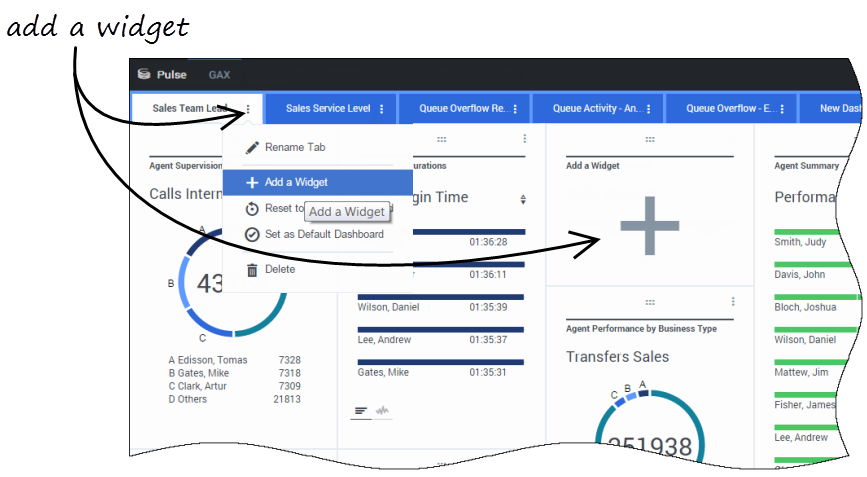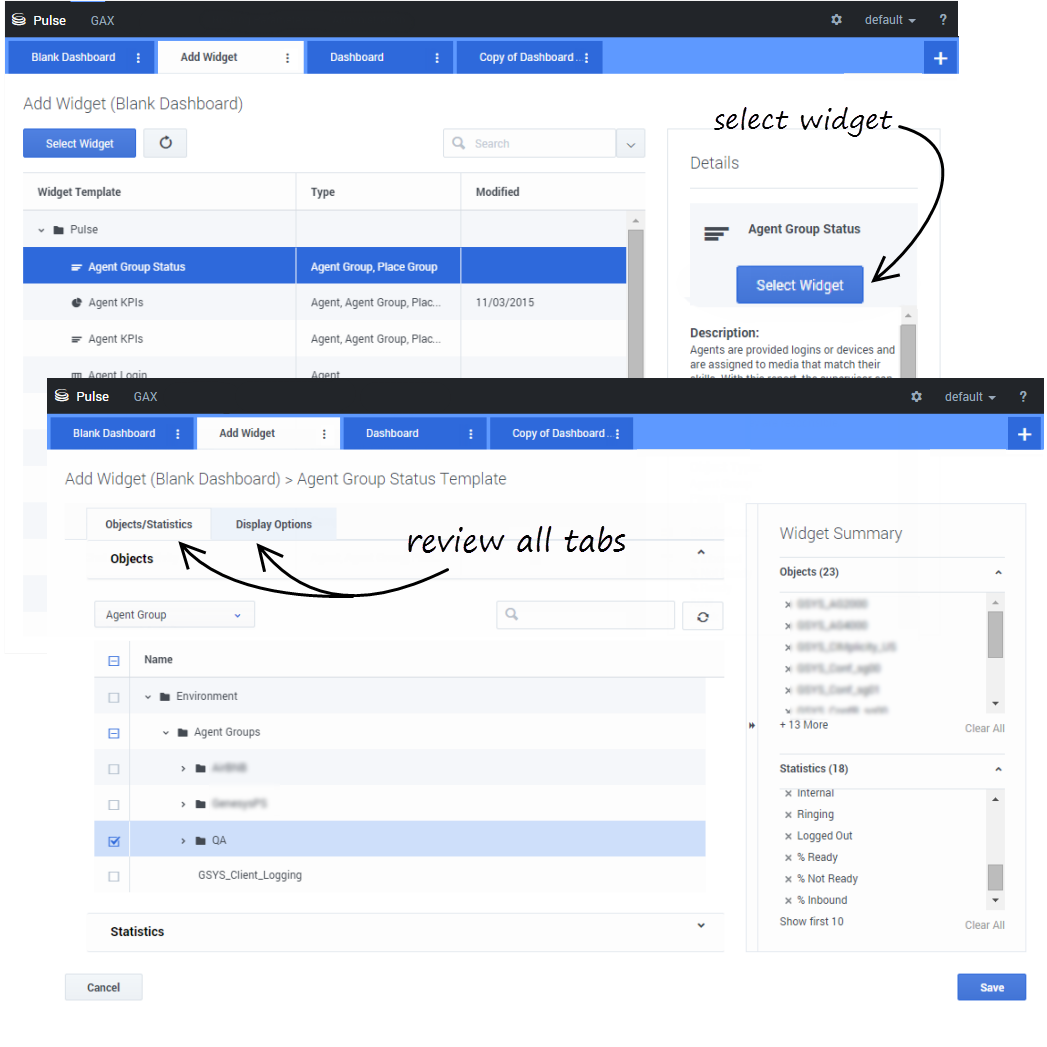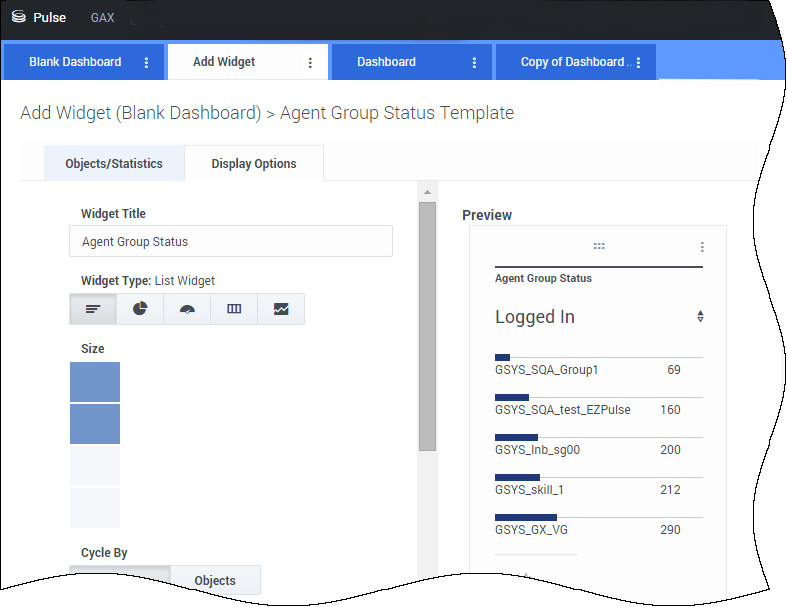Widget hinzufügen
Es ist einfach, Ihrem Genesys Pulse-Dashboard oder Wallboard neue Berichts-Widgets hinzuzufügen. Genesys Pulse stellt einen Basissatz an vordefinierten Berichtsvorlagen zur Verfügung, die bereits mit den üblichen Statistiken für Berichtsaktivitäten, die von Genesys-Lösungen bearbeitet werden, ausgestattet sind. Jeder Benutzer mit ausreichenden Berechtigungen kann Widgets und Berichtsvorlagen erstellen oder ändern.
Inhaltsverzeichnis
Berichte hinzufügen
Es gibt zwei Möglichkeiten, wie Sie einen Bericht zu Ihrem Dashboard oder Wallboard hinzufügen können:
- Klicken Sie in der rechten Ecke auf das Symbol „Mehr“ und dann auf Widget hinzufügen.
- Klicken Sie in leeren Dashboards und Wallboards auf das Symbol Widget hinzufügen.
Genesys Pulse öffnet einen Berichtersteller, der Ihnen hilft.
Bericht erstellen
Genesys Pulse führt Sie durch den Prozess zum Erstellen oder Ändern von Berichts-Widgets. Klicken Sie auf die Standardberichtsvorlage, die Sie verwenden möchten, und klicken Sie auf Widget erstellen.
Wählen Sie die Objekte und Statistiken, die Sie in Ihren Bericht aufnehmen möchten.
Folgende Elemente sind im Bericht-Widget erforderlich:
- Ein oder mehrere Objekte zur Messung. Ihre Widgets müssen weniger als 100 Objekte enthalten.
- Fügen Sie mindestens eine nicht auf Zeichenfolgen beruhende Statistik hinzu.
- ein Widget-Typ mit bestimmten Anzeigeoptionen
Klicken Sie auf die Registerkarte Anzeigeoptionen, um festzulegen, wie Ihr Bericht angezeigt werden soll.
Anzeigeoptionen
Sie müssen die Standardanzeigeeinstellungen für Ihr Widget definieren. Benutzer können diese Optionen auf ihrem eigenen Dashboard ändern.
- Geben Sie einen Namen für die Berichtsüberschrift an.
- Wählen Sie aus den zur Anzeige verfügbaren Widget-Typen aus.
- Wählen Sie die Widget-Aktualisierungsrate.
- Wählen Sie die auf die Darstellung bezogenen Optionen (z. B. Alarme und Größe).
- Optional: Wählen Sie bei Vorlagen, die änderungsbasierte Statistiken (CurrentStatus und ExtendedCurrentStatus) verwenden, Schnelle Aktualisierungen aktivieren. Siehe Implementieren von RabbitMQ für schnelle Widget-Updates.
- Wählen Sie bei Bedarf die Alarme für Statistik und definieren Sie die Alarmwerte (von 1 bis 3).
Nächste Schritte
Informieren Sie sich über die folgenden Themen: